App Store는 Apple의 고유 한 앱 관리 플랫폼입니다. iOS 기기에서 사용할 새 앱을 다운로드 할 수있는 곳입니다. 또한 앱 업데이트를받을 수있는 곳이기도합니다. App Store가 없다면 iOS 경험이 그리 좋지 않을 것입니다. 그럼에도 불구하고 App Store 다운 타임을 유발할 수있는 많은 요소가 있습니다. 이 경우 기기에서 앱을 업데이트하거나 다운로드 할 수 없습니다. 이 게시물에서 다루는 것은 iOS 13 업데이트 구현 후에는 작동하지 않는 App Store와 관련된 업데이트 후 문제입니다. iPhone iOS 13이 어떤 이유로 App Store에 연결되지 않는 경우 수행 할 작업을 알아 보려면 계속 읽으십시오.
계속 진행하기 전에 문제 해결 페이지를 탐색하여 다른 Apple 장비의 다른 문제에 대한 잠재적 해결책을 찾으십시오. iPad가 지원되는 장치 목록에있는 경우 독점 문제 해결 페이지를 방문하여 처리에 도움이 필요한 문제를 찾을 수 있습니다. 필요한 경우 제공된 솔루션 및 해결 방법을 참조하거나 사용할 수 있습니다. 당사의 직접적인 지원을 원하는 경우 iOS 문제 설문지를 작성하고 제출을 눌러 문의하십시오.
App Store에 연결되지 않는 iPhone iOS 13 문제 해결
문제를 해결하기 전에 App Store 서버를 확인하고 다운되지 않았는지 확인하십시오. Apple의 시스템 상태 페이지를 통해 App Store를 포함한 Apple 서비스의 현재 상태를 볼 수 있습니다. 이 정보를 보려면 Apple 지원 웹 사이트를 방문하십시오. 또한 휴대폰의 날짜 및 시간 설정이 올바른지 확인하십시오. 아직 날짜와 시간을 설정하지 않았다면 날짜와 시간을 자동으로 설정하십시오. 그렇게하면 장치는 사용자의 위치 시간대에 따라 동일한 날짜 및 시간 정보를 사용하라는 메시지를 표시합니다. App Store 서버의 모든 것이 양호하고 날짜 및 시간 설정이 올바른 경우 iOS 13 업데이트 후 iPhone이 App Store에 연결되지 못하게하는 소프트웨어 관련 변수를 제거 할 수 있습니다.
첫 번째 해결책 : iPhone을 재시동하십시오 (소프트 리셋).
새 앱 및 펌웨어 업데이트를 설치 한 후 전화를 다시 시작해야합니다. 이렇게하면 모든 새로운 소프트웨어 변경 사항이 올바르게 적용되므로 앱 및 시스템 서비스가 작동하거나 오류가 발생하지 않습니다. 또한 iPhone의 내부 메모리에있는 다른 캐시 된 파일 사이에 저장된 손상된 데이터를 포함하여 정크 파일을 덤프하는 방법입니다. 그렇게하면서 시도해 볼 수있는 첫 번째 솔루션으로 소프트 리셋을 고려하십시오.
소프트 재설정을 다시 시작하거나 수행하는 프로세스는 iPhone 모델마다 다릅니다. 물리적 홈 버튼이있는 iPhone 8 또는 이전 모델을 사용하는 경우 다음과 같이 소프트 재설정이 수행됩니다.
- 전원 끄기 슬라이드 레이블이 나타날 때까지 전원 버튼 을 몇 초 동안 누르고 있습니다.
- 슬라이더를 드래그하여 장치의 전원을 끕니다.
- 30 초 후 전원 버튼 을 눌러 다시 켭니다.
iPhone X 이상 모델을 사용하는 경우 다음 단계를 통해 소프트 리셋이 수행됩니다.
- 상단 버튼 과 볼륨 버튼 을 몇 초 동안 누르고 있습니다.
- 전원 끄기 슬라이드 레이블이 나타나면 두 버튼을 놓습니다.
- 슬라이더를 드래그하여 장치의 전원을 완전히 끕니다.
- 30 초 후 Apple 로고가 나타날 때까지 상단 단추를 다시 길게 누릅니다.
휴대 전화의 재부팅이 완료 될 때까지 기다린 다음 Wi-Fi 네트워크에 연결하여 온라인으로 돌아갑니다. App Store가 제대로 작동하려면 휴대폰이 인터넷에 안정적으로 연결되어 있어야합니다. 인터넷 연결이 간헐적이거나 느리다면 때때로 Apple 서버와 연결이 끊어 질 가능성이 있습니다. 결과적으로 iPhone이 App Store에 연결되지 않을 수 있습니다. iOS 13의 iPhone에서 App Store 연결 오류를 일으킨 사소한 인터넷 문제를 해결하려면 다음 해결 방법으로 진행하십시오.
참고 사항 : iOS를 업데이트 할 수없고 업데이트를 설치할 수없는 iPhone을 수정하는 방법, iOS 13을 설치하는 동안 오류가 발생했습니다
두 번째 해결책 : 인터넷 연결을 새로 고칩니다.
iPhone이 App Store에 연결하지 못하는 일반적인 이유 중 하나는 인터넷 연결이 불안정하기 때문입니다. 최근 시스템 변경으로 인해 휴대 전화의 인터넷 서비스에 결함이 생겨 임의의 연결 문제가 발생했을 수 있습니다. 그 때문에 App Store 서버에 연결할 수 없습니다. 인터넷 연결을 새로 고쳐야 할 때입니다. 이 작업을 수행하는 방법에는 여러 가지가 있습니다. iPhone의 Wi-Fi 기능을 다시 시작하여 시작할 수 있습니다. 다음 단계를 따르십시오.
- 홈 화면에서 설정을 누릅니다.
- Wi-Fi를 선택하십시오.
- Wi-Fi 스위치를 전환하여 몇 초 동안 기능을 끈 다음을 눌러 다시 켜십시오.
제어 센터에서 Wi-Fi 제어를 사용할 수도 있습니다. iPhone에서 제어 센터를 위로 당긴 다음 Wi-Fi 아이콘을 눌러 기능을 비활성화 및 활성화하십시오.
휴대 전화의 무선 기능을 다시 시작하는 또 다른 방법은 비행기 모드 토글입니다. 방법은 다음과 같습니다.
- 홈 화면에서 설정을 누릅니다.
- 비행기 모드를 선택하십시오 .
- 비행기 모드 를 켜려면 스위치를 전환하십시오 . 그렇게하면 Wi-Fi 인터넷 연결과 같은 iPhone의 무선 라디오가 비활성화됩니다.
- 비행기 모드가 활성화 된 상태에서 iPhone을 재시동 / 소프트 재설정하십시오.
- 그런 다음 설정-> 비행기 모드 메뉴로 돌아갑니다.
- 비행기 모드를 다시 끄려면 스위치를 전환하십시오.
전화의 인터넷 연결을 새로 고치는 또 다른 방법은 모뎀 / 라우터 전원주기를 이용하는 것입니다. 그러나 이것은 무선 라우터 또는 모뎀에 가까이있는 경우에만 수행 할 수 있습니다. 네트워크 장비에 액세스 할 수 있으면 다음 단계를 따르십시오.
- 모뎀 또는 무선 라우터의 전원 스위치 / 버튼을 누른 다음 전원이 꺼질 때까지 누릅니다.
- 전원이 꺼진 상태에서 AC 어댑터를 전원에서 분리하십시오.
- 30 초 후에 다시 연결하고 전원을 다시 켜십시오.
- 네트워크 장비의 표시 등, 특히 Wi-Fi가 안정 될 때까지 기다리십시오.
iPhone을 Wi-Fi 네트워크에 다시 연결 한 다음 App Store로드를 다시 시도하십시오.
세 번째 해결책 : Wi-Fi 네트워크를 잊어 버린 다음 다른 네트워크에 연결하십시오.
이전 방법으로 문제가 해결되지 않으면 사용중인 Wi-Fi 네트워크를 잊어 버린 다음 다시 설정하십시오. 문제가 사용중인 Wi-Fi 네트워크가 손상된 경우 도움이됩니다. 다음 단계를 참조하십시오.
- 홈 화면에서 설정을 누릅니다.
- Wi-Fi를 누르고 Wi-Fi 스위치가 켜져 있는지 확인하십시오.
- 사용 가능한 네트워크 목록에서 Wi-Fi 네트워크를 선택하십시오.
- 그런 다음 Wi-Fi 네트워크 (SSID) 이름 옆에있는 정보 "i"아이콘을 누릅니다.
- 이 네트워크 를 잊어 버리는 옵션을 누릅니다 .
- 메시지가 표시되면 네트워크를 잊고 싶은지 확인하십시오.
선택한 Wi-Fi 네트워크가 삭제됩니다. 목록에 다른 Wi-Fi 네트워크가 표시되면 Wi-Fi 네트워크와 충돌하지 않도록 네트워크를 모두 잊어 버리십시오.
저장된 Wi-Fi 네트워크를 모두 잊어 버린 후 iPhone을 재부팅하여 네트워크 캐시를 지우십시오. 그런 다음 설정-> Wi-Fi 메뉴로 돌아가서 Wi-Fi 네트워크를 새로 설정하고 다시 연결하십시오.
연결되면 App Store를 실행하여 이미 작동하는지 확인하십시오.
읽어보기 : iOS 13에서 전화를 걸거나받을 수없는 iPhone 8 수정 방법, 전화 버그
네 번째 해결책 : App Store에 연결되지 않는 iPhone iOS 13을 수정하기위한 제한을 비활성화하십시오.
콘텐츠 및 개인 정보 보호 제한이라는 iOS 기능은 장치가 iOS 13의 App Store에 액세스하거나 연결할 수없는 이유 일 수 있습니다. 따라서 iPhone에서도이 기능을 확인하고 관리하십시오. 가는 방법은 다음과 같습니다.
- 홈 화면에서 설정을 누릅니다.
- 화면 시간을 선택하십시오.
- 컨텐츠 및 개인 정보 제한을 누릅니다 .
- 기능을 비활성화하려면 스위치를 전환하십시오.
제한을 활성화 할 수 있지만 App Store가 다른 허용 된 앱에 나열되어 있는지 확인하십시오.
다섯 번째 해결책 : App Store 계정에서 로그 아웃했다가 다시 로그인하십시오.
App Store 로그인이 만료되었거나 로그인 세션 시간 초과와 같은 계정 관련 문제가 문제의 근본 원인 일 수 있습니다. 특히 최근 업데이트에서 자동으로 계정에서 로그 아웃 한 경우에 가능합니다. 문제를 해결하려면 다음 단계에 따라 App Store 계정에서 로그 아웃했다가 다시 시도하십시오.
- 홈 화면에서 설정 을 누릅니다 .
- iTunes & App Store를 선택하십시오 .
- 화면 상단에서 Apple ID 를 선택하십시오.
- 그런 다음 계속하라는 메시지가 표시되면 로그 아웃을 누릅니다.
로그 아웃 한 후 올바른 Apple ID 및 비밀번호를 사용하여 App Store / iTunes에 다시 로그인하십시오.
여섯 번째 해결책 : 휴대 전화의 내부 메모리를 확인하고 관리하십시오.
App Store를 통해 앱을 다운로드하거나 업데이트하려고 할 때만 문제가 발생하면 메모리 부족으로 인한 것일 수 있습니다. 일반적으로 iPhone의 저장 공간이 부족한 경우입니다. 즉, 휴대 전화의 현재 메모리 상태를 확인하고 필요한 경우 공간을 확보하십시오. 방법은 다음과 같습니다.
- 홈 화면에서 설정을 누릅니다.
- 일반을 선택하십시오.
- iPhone 저장 공간을 탭하십시오 .
사용 가능한 저장 공간이 1 기가 바이트 미만인 경우 휴대폰의 내부 메모리가 줄어들고 앱 업데이트를 포함하여 새 파일을 할당 할 공간을 확보해야 함을 나타냅니다. 오래되고 원치 않는 내용을 삭제하거나 개인 파일 중 일부를 iCloud 또는 iTunes로 옮길 수 있습니다. 그런 다음 iOS 13의 App Store 문제가 해결되는지 확인하십시오.
또한 읽기 : 아이폰 8에서 iOS 13 느린 인터넷 브라우징 문제를 해결하는 방법, 웹 사이트가 매우 느리게로드됩니다
일곱 번째 해결책 : iPhone의 모든 설정을 재설정하십시오.
최근 iOS 업데이트가 현재 설정을 재정의하는 경우 최근 재정의로 인해 충돌이 발생하여 휴대 전화의 네트워크 및 / 또는 시스템 기능이 손상 될 수 있습니다. 이를 지우려면 모든 설정을 재설정하여 내부 메모리에 저장된 데이터를 삭제하지 않고 기본 환경 설정 및 옵션을 복원하십시오. 다음 단계를 따르십시오.
- 홈 화면에서 설정을 누릅니다.
- 스크롤하여 일반을 누릅니다.
- 재설정을 누릅니다.
- 모든 설정 을 재설정 하는 옵션을 선택하십시오 .
- 계속하라는 메시지가 표시되면 암호를 입력하십시오.
- 장치의 모든 설정을 재설정 할 것임을 확인하려면 누릅니다.
재설정이 완료되면 장치가 자동으로 재부팅 된 다음 기본값이로드됩니다. 기본적으로 비활성화 된 필요한 기능을 사용하려면 먼저 다시 활성화해야합니다.
iPhone iOS 13에서 여전히 App Store에 연결되지 않는 동일한 문제가 있습니까?
이전 방법으로 문제를 해결할 수없는 경우 추가 문제 해결을 선택하고 iOS 복원을 수행 할 수 있습니다. 기기의 모든 내용이 지워져 App Store 계정을 새 계정으로 설정할 수 있습니다. 계속하려면 iPhone을 초기화하여 공장 기본값을 지우고 복원 할 수 있습니다. 그래도 실패하면 복구 모드 또는 DFU 모드를 통해 iOS 복원을 수행하는 것이 다음 옵션입니다.
다른 모든 방법이 실패하면 문제를 Apple 지원에보고하여 추가 지원을 받으십시오. 특히 주 서버에 문제가있는 경우 문제를 해결할 수 없습니다. 문제를 해결하기 위해 App Store에 연결하는 데 어려움을 겪었던 방법과 지금까지 끝낸 일을 정확히 알려주십시오. iOS 13 App Store 버그로 인해 버그가 발견되면 Apple에서 수정 패치를 개발해야합니다.
우리와 접촉
우리는 독자들이 휴대 전화의 문제를 해결하고 장치를 올바르게 사용하는 방법을 배우도록 돕기 위해 노력하고 있습니다. 따라서 다른 문제가있는 경우 문제 해결 페이지를 방문하여 이미 게시 한 기사에서 일반적인 문제에 대한 해결 방법이 포함 된 기사를 직접 확인할 수 있습니다. 또한 휴대폰에서 작업이 수행되는 방식을 보여주는 비디오를 만듭니다. YouTube 채널을 방문하여 구독하십시오. 감사.


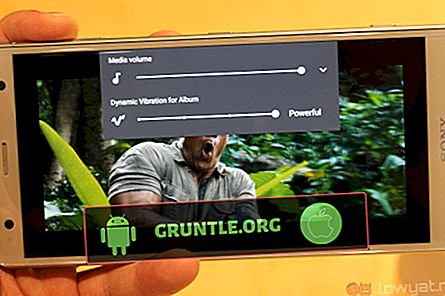



![계속 멈추는 Samsung Galaxy S7 Edge를 수정하는 방법 [문제 해결 안내서]](https://cdn.gruntle.org/files/610/610-min.jpg)

